Mi az első dolgunk, ha vadonatúj okostelefont vagy táblagépet kapunk, függetlenül attól, hogy milyen operációs rendszer van telepítve, Android vagy bármilyen más? kinézet, esztétikai ízléséhez és használati szokásaihoz igazítva a készüléket.
Az egyik hatékony és kényelmes eszköz, amely lehetővé teszi az Android operációs rendszer megjelenésének testreszabását az Ön igényeinek megfelelően, a szükséges információk megjelenítését a képernyőn, gyors hozzáférést a gyakran használt funkciókhoz, a táblagép vagy telefon asztali telepítése. az úgynevezett kütyü. Mi ez, hogyan kell telepíteni egy widgetet, és hogyan lehet eltávolítani az asztalról, ha már nincs rá szükség, a GYIK mai cikkében elmondjuk.
Mi az a "widget"
Widget- ez a program része, amely az Android operációs rendszer asztalán található, és bizonyos információk megjelenítésére és a program funkcióinak gyors elérésére szolgál. Ez lehet például egy médialejátszó widget szám lejátszást vezérlő gombokkal, egy alkalmazás widget az energiatakarékos mód beállításához stb. A widget kis programnak is nevezhető, amely egy funkciót hajt végre, és az asztalon van elhelyezve, bizonyos információkat megjelenítve. Ez lehet például egy időjárás widget vagy egy widget vezeték nélküli interfészek engedélyezésére.
Nagyon sok kütyü van, rendelkezhetnek velük különböző méretű, sok programnál egy widget telepítése során kiválasztható, hogy az asztali rács mekkora méretét foglalja el. Általánosságban elmondható, hogy ez egy nagyon kényelmes eszköz, amelyet mindenkinek ajánlunk, aki Android telefont vagy táblagépet vásárolt.
Hogyan telepítsünk widgetet Androidra
A widget telepítése Android operációs rendszerben elvégezhető különböző utak amiről most mesélünk.
MertAndroid 2.x.x verzió
Az operációs rendszer régebbi verzióiban a widgetet úgy telepítették, hogy hosszan megnyomták az asztalon egy üres helyet. Egy ilyen kattintás után egy kontextuális android menü, amelyben az egyik elem a "Widget" lesz (egyes firmware-ekben, mint a képernyőképen, ez a menüpont "Grafikus töredékek" lehet). Kattintson erre az elemre, és látni fogja a rendszerbe telepíthető összes widget listáját, valamint a méretükre vonatkozó opciókat, ha egy adott alkalmazás rendelkezik. Válasszon bármelyiket, és élvezze a frissített asztalt.
Ha a kiválasztott widget túl nagy, és az asztalon nincs elég hely hozzá, akkor kap egy megfelelő figyelmeztetést. Próbáljon meg egy kisebb widgetet választani, vagy telepítse olyan asztalra, amelyen több szabad hely van.
MertAndroid 4.x.x verzió
Ha viszonylag új okostelefon vagy tabletta, a widget telepítése más módon is elvégezhető.
Ha megnyomja a „Menü” érintőgombot az eszközön, megjelenik az elvégezhető műveletek listája, beleértve a „Hozzáadás” elemet, amely lehetővé teszi a grafikus elemek kezelését az asztalon. Megnyomjuk és bejutunk a már látott menübe, ahol többek között a widget telepítését is választhatjuk. Harmadik féltől származó indítóprogramokban a menü widgetek listája megjelenhet például a képernyő alján, de úgy gondoljuk, hogy rá fog jönni.

Ezenkívül az Android operációs rendszer régebbi verzióiban található összes widget kezeléséhez van egy külön lap, amelyet az alkalmazás főmenüjébe lépve hívhatunk meg (általában a kijelző alján található középső gomb megnyomásával hívható meg , bár ez az egyes gyártók firmware-jében eltérően is megvalósítható. ) A gombra kattintás után két fület fog látni: "Alkalmazások" és "Különök". Lépjen a másodikra, és görgetve válassza ki az igényeinek megfelelő widgetet.

Miután kiválasztotta a megfelelő widgetet, az települ az aktív asztalra. Továbbá, widget. bármely más asztalra helyezhető egyszerűen odahúzva.
A widget megjelenése módosítható, emellett a rendszerben már telepített widgetek szabadon mozgathatók az asztalok között. A widget átméretezéséhez nyomja meg hosszan. A szélei mentén vezérlőelemek jelennek meg, amelyek segítségével húzással növelhetjük vagy csökkenthetjük a méretét. A widget asztalok közötti mozgatásához hosszan érintse meg, és anélkül, hogy elengedné, húzza át egy másik helyre.
Amint láthatja, a "widget telepítése az Androidon" kérdésre nagyon egyszerű és egyértelmű válasz van. És most elmondjuk, hogyan lehet törölni egy widgetet Androidon, ha már nincs rá szüksége.
Hogyan lehet eltávolítani egy widgetet Androidon
Widget eltávolítása telefon vagy táblagép operációs rendszeréről Android rendszer- a művelet nagyon egyszerű. Ha el szeretne távolítani egy alkalmazásmodult az asztalról, amelyet már nem használ, egyszerűen érintse meg hosszan, és húzza a képernyő alján (vagy a firmware-től függően a tetején) található kuka ikonra.

Jegyzet, így végrehajtja a widget eltávolítását az asztalról. Maga az alkalmazás telepítve marad okostelefonján vagy táblagépén, és az alkalmazás főmenüjéből érheti el. Ha el kell távolítania az egész alkalmazást, akkor ez megtörténik szabványos módon az operációs rendszer biztosítja.
Ennek a funkciónak a részletesebb megismeréséhez javasoljuk, hogy olvassa el az adatbázisunkban található cikket. Itt talál információkat a felhasználó által telepített alkalmazások eltávolításáról, illetve az eltávolításról rendszeralkalmazások, ami további előkészítést igényel és .
Reméljük, hogy ez a cikk hasznos volt számunkra, és miután elolvasta, többé nem merülnek fel olyan kérdések, mint a „Hogyan telepítsünk” vagy „Hogyan távolítsunk el egy widgetet Androidon”.
Az egyik első fogalom, amellyel akkor találkozunk, amikor elkezdjük elsajátítani az elsőt android tablet vagy telefon egy widget. Mi az a widget?

A widget egy kis program, vagy egy program egy része, amely az eszköz asztalán helyezkedik el, és információ megjelenítésére, az eszköz hardverének vezérlésére szolgál, és ezzel egyidejűleg egy másik programot indíthat el, amelynek az rész.
Például vannak olyan widgetek, amelyek segítségével olyan információkat jeleníthet meg, mint a CPU-használat, az akkumulátor állapota, az aktuális időjárási információk stb. Vannak widgetek, amelyekkel gyorsan be- vagy kikapcsolhatja a GPS-t, Wi-Fi-t, Bluetooth-t, hangszórókat és vezérelhet egyéb berendezéseket Android készülékek. Vannak olyan widgetek, mint például az időjárás widgetek, amelyek információkat jelenítenek meg a képernyőn az aktuális időjárásról és az időjárás-előrejelzésről, és meghívhatják azt az időjárás-alkalmazást, amelynek részét képezik.
A widgetek különböző méretűek lehetnek – a minimális 1x1-es mérettől a normál címke stílusától a teljes képernyőig.
Amint láthatja, minden nagyon egyszerű - a widget egy olyan program, amely a táblagép vagy a telefon képernyőjén "él", és lehetővé teszi annak vezérlését, a szükséges információk megszerzését és így tovább.
Most nézzük meg, hogyan adjunk hozzá widgetet az asztalhoz. Nem elég csak egy widgetet telepíteni a készülékre, mint bármely más alkalmazást, akkor is el kell helyezni az asztalra.
Az Android 3.0 és újabb verzióiban meglehetősen egyszerű manipulációkkal adhat hozzá widgetet:
1. Kattintson a képernyő jobb felső sarkában található kereszt ikonra
2. A megnyíló ablak alján láthatja a táblagépére vagy telefonjára telepített widgetek listáját, az alkalmazások parancsikonjait, háttérképeit stb. Az ablak tetején található az asztali számítógépek listája.
3. Érintse meg a "Videók" feliratot, és válassza ki a kívánt widgetet az alábbi listából (a lista görgethető jobbra és balra). A widget az aktuális asztalra kerül.
Ezenkívül egyszerűen áthúzhatja a kívánt widgetet bármelyik asztalra.
Korábban Android verziók A widgetek képernyőre telepítése egy kicsit másképp történik:
1. Nyomja meg és tartsa lenyomva az ujját táblagépe vagy telefonja képernyőjének egy üres részén.
2. A megnyíló menüben válassza a "Widget" lehetőséget.
3. Megnyílik egy lista az eszközre telepített widgetekkel.
4. Válassza ki a listából a kívánt widgetet annak megérintésével, és az megjelenik a készülék képernyőjén.
A widgetek mozgathatók az eszköz képernyőjén. Ehhez kattintson rá, tartsa lenyomva az ujját, majd helyezze át a widgetet egy új pozícióba. Android 3.0 és újabb verziókban átméretezhet néhány widgetet. Ehhez hosszan koppintva válassza ki a widgetet a képernyőn, majd a keretet a gyémánt ikonnal jelzett helyre húzva méretezze át.
Az Android-eszközzel való munka megkezdésekor meg kell küzdenie egy olyan dologgal, mint a „widget”. Az ilyen programok a modern mobileszközök fontos elemei, így természetesen minden kezdő felhasználónak van kérdése, egy widget az Androidon?
A widget az interfész egyik legfontosabb összetevője, amely manapság népszerű mobileszközök, például okostelefonok és táblagépek kezelésére. Nagyobb előnyt biztosítanak az asztal testreszabásában a felhasználó saját igényeihez.. Általános szabály, hogy az egyszerű használat érdekében az ilyen programok a fő képernyőn vagy a telefon vagy táblagép egyik asztalán találhatók, amelyek a következőképpen jelennek meg: grafikus kép(parancsikon) a képernyő egy adott területén.

Annak érdekében, hogy jobban megértsük, mi a widget Androidon, példaként említhetjük az informátor programokat. Lehetővé teszik a modul tulajdonosának, hogy azonnal megkapja a különféle információkat: időt, időjárási információkat, híreket, árfolyamokat stb. A szükséges információk automatikusan frissülnek, amikor csatlakozik az internethez. Az ilyen virtuális asszisztenseknek rengeteg változata, mérete és funkcionális területe létezik.
A grafikus modulok használatának előnyei
Programok telepítése információs moduljaik megjelenítésével fő képernyő számos előnnyel jár a felhasználó számára. A főbbek a következők:
- A szükséges információk azonnali átvétele;
- Előadási képesség gyors keresés, valamint magában az eszközben vagy az interneten található információk felhasználása;
- Gyors felhasználói hozzáférés a meglévő alkalmazásokhoz;
- Az eszköz teljesítményének javítása;
- Egyszerűsített hozzáférés a kezeléshez és .
Hol lehet beszerezni a megfelelő programokat?
Ha nincsenek az eszközén, le kell töltenie és telepítenie kell őket, mint egy hagyományos Android-alkalmazást. Készlet keresése szabványos programok okostelefonja vagy táblagépe számára nem nehéz. Például, tengernyi ingyenes kütyü letölthető a megfelelő részben A Google Play(A Play Áruház).

Most nézzük meg, hogyan kell telepíteni a widgetet Androidra. Ez a művelet kétféleképpen hajtható végre:
- Töltse le a telepítőfájlt közvetlenül a mobileszközére, majd futtassa a telepítőt. lehetséges, ha a modul csatlakozik az internethez;
- Ha a használt modul nem rendelkezik internetkapcsolattal, akkor letöltheti az .apk fájlt a telepítéshez személyi számítógépről (ismét internet-hozzáféréssel). A letöltött fájl után át kell töltenie a használt modulba, és telepítenie kell.
Alkalmazások megjelenítése a képernyőn
A widgetek telepítésének folyamata némileg eltér más programok telepítésétől. A helyzet az, hogy saját kezűleg (manuálisan) kell parancsikonokat hozzáadnia a főképernyőhöz.

A hozzáadási módszerek az operációs rendszer verziójától függően változhatnak.
Nézzük meg, hogyan adjunk hozzá widgetet a . Már megjeleníteni telepített alkalmazás a következő eljárás szükséges:
- Nézze meg a modul képernyőjét, és válasszon szabad hely, amelyen a legjobb elhelyezni a programot;
- Nyissa meg a menüt ezen a helyen (ehhez nyomja meg az ujját egy ideig a kiválasztott helyen). A menü akkor is megnyílik, ha rákattint egy speciális gombra, vagy a "Menü" fülre a táblagépen;
- A megnyíló „Hozzáadás a kezdőképernyőhöz” menüben (a név a felső sorban található, színesen kiemelve) válassza ki a „Widgets” vagy a „Widgets and Applications” elemet (attól függően, hogy milyen verziójú Android operációs rendszer van telepítve a tabletta);
- A következő listában kattintással válassza ki a kívántat;
- A képernyőn megjelenik a kívánt alkalmazás parancsikonja.
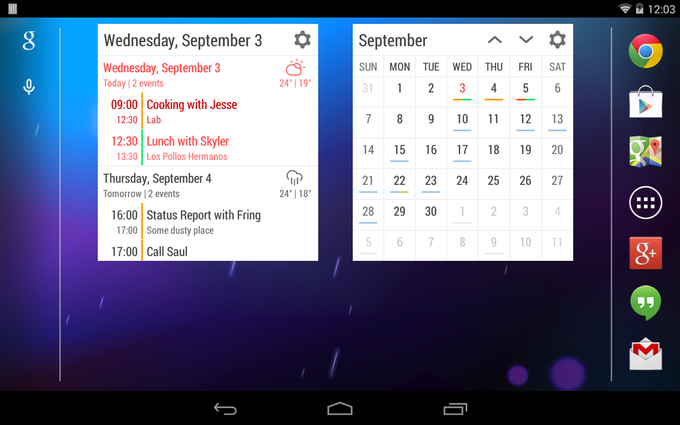
A leírás az Android OS korábbi verzióira vonatkozik. A 3.0 és újabb verziók esetén a widget a következőképpen kerül hozzáadásra:
- Kattintson a képernyő jobb felső sarkában található kereszt ikonra;
- A megnyíló ablakban megjelenik egy lista a már telepített programokatés egyéb alkalmazások;
- Válassza ki a kívánt objektumot, és húzza az asztalra.
Ha egy alkalmazást a képernyő egy másik helyére szeretne helyezni, érintse meg és tartsa lenyomva, majd húzza át.
Az ilyen egyszerű lépések sorozatának többszöri megismétlésével konfigurálhatja a programok helyét az eszközön.
Mint látható, a widgetek beállítása Androidon egy nagyon egyszerű művelet, amelyet még a kezdők is elvégezhetnek a kütyük világában, főleg, hogy számos program nélkülözhetetlenné válhat a mindennapi tevékenységekben.
Az operációs rendszerekkel való munka kényelme érdekében számos különféle kiegészítőt találtak ki, amelyek kényelmesebbé teszik az interakciót. Elég sok van belőlük, és az egyik a kütyü. Kik ők? Hogyan telepítsük őket, és ha szükséges, távolítsuk el őket?
Mi az a widget?
Ez a rendszerhéj interaktív elemeinek neve (beleértve az "Android"-t is), amelyek ikonoknak és parancsikonoknak néznek ki. helyen találhatók kezdőképernyő), és ezeknek köszönhetően gyorsan elérhetők az egyes funkciók, programok vagy információk. Utal valamire operációs rendszer amelyekre specializálódtak személyi számítógépek. Ha már az "Android"-ról beszélünk, akkor hozzá kell tenni, hogy itt a widget ehhez is hozzátehető. Ez a szokásos "amerikai" verziókra vonatkozik, nem pedig különféle kínai vagy indiai kagylókra (melyeknek megvan a maguk "wunderwaffle"). ). A widgetek két típusból állnak:
- A kommunikációs beállítások gyors eléréséhez vezeték nélküli kapcsolatok. Szervez Gyorsindítás programokat.
- A felhasználót érdeklő információk megjelenítése: megjeleníti az aktuális idő értékét, a mobileszköz központi processzorának terhelési szintjét vagy az időjárás-előrejelzést.
Vannak univerzálisok is. Ezek kombinálják a vezérlési vagy információs funkciókat. Példa erre a szoftver, amely megmutatja, hogy mennyi RAM van betöltve. És ha szükséges, egyetlen kattintással megtisztítják. Az ilyen alkalmazásokat a gyári shell részeként és letölthető kiegészítőként is terjesztik. Ha általánosságban beszélünk a widgetekről, meg kell jegyezni, hogy széles körben használják őket olyan mobileszközökön, amelyek érintéses beviteli funkcióval rendelkeznek. Ez nem utolsósorban az ember részéről a munkafolyamat felgyorsulása (nem kell messzire menni a megfelelő program megtalálásához) és a megnövekedett kényelem.
Mit kell tenni a widget telepítéséhez?
 Menjünk közelebb a cikk témájához. „Android” esetén először le kell töltenie a programot a „Play Market” webhelyről vagy számítógépről, és telepítenie kell mobil eszköz. Most folytassuk a widgetek telepítésének és eltávolításának módját Androidon. Ez a téma két alcímre oszlik.
Menjünk közelebb a cikk témájához. „Android” esetén először le kell töltenie a programot a „Play Market” webhelyről vagy számítógépről, és telepítenie kell mobil eszköz. Most folytassuk a widgetek telepítésének és eltávolításának módját Androidon. Ez a téma két alcímre oszlik.
Widget telepítése az asztali képernyőre
Ha a „Play Market” opciót választotta, akkor alapértelmezés szerint a widgetek automatikusan telepítésre kerülnek. Számítógépről történő letöltéskor ezeket az asztalon kell elhelyezni. Ha az "Android" 2.3.3-as és korábbi verziójáról beszélünk, akkor egyszerűen kattintson a kezdőképernyő egy üres területére, és várja meg, amíg a menü megjelenik. Ebben ki kell választania a "Widgeteket" és azt, hogy melyik programot kell megjeleníteni. A 3.0-s verziótól kezdve a főmenübe kell lépnie, és végig kell görgetnie, amíg meg nem találja a kívánt programot. Kattintson rá, és egy legördülő menü felszólítja a parancsikon létrehozására. Elfogadja, majd átkerül a kezdőképernyőre, ahol elhelyezheti a widgetet.
Mobileszköz tisztítása
 Most felmerül a kérdés: hogyan lehet eltávolítani a widgeteket az Androidon. Ez nem nehéz. Kezdésként rákattinthat, és amikor "lekerül" a helyéről, majd mozgassa a képernyő legtetejére, a "Törlés" feliratra. Amint utoléri, el kell engedned. És el fog tűnni. Mivel az Androidon különféle módon távolíthatja el a widgeteket, fontolja meg egy másik lehetőséget. Ehhez el kell lépnie az alkalmazáskezelőbe, és el kell távolítania onnan.
Most felmerül a kérdés: hogyan lehet eltávolítani a widgeteket az Androidon. Ez nem nehéz. Kezdésként rákattinthat, és amikor "lekerül" a helyéről, majd mozgassa a képernyő legtetejére, a "Törlés" feliratra. Amint utoléri, el kell engedned. És el fog tűnni. Mivel az Androidon különféle módon távolíthatja el a widgeteket, fontolja meg egy másik lehetőséget. Ehhez el kell lépnie az alkalmazáskezelőbe, és el kell távolítania onnan.
A funkciókról
Ha a lezárási képernyőkön elhelyezett widgetekről beszélünk, ne feledje, hogy folyamatosan működni fognak háttér. Néhány szót lehet ejteni a kilövőkről. Ezekben a telepítés / eltávolítás / csere általában egy tetszőleges terület hosszú megnyomásával történik. Dolgoznod kell további programokat. Hogy pontosan?
Ha el szeretné távolítani a widgetet az asztalról android képernyő használhatsz további szoftver. Meg kell találni speciális program, amelyben kipipálva kiválaszthatod, hogy mit kell letiltani. Így kitaláltuk, hogyan távolítsuk el a felesleges widgeteket a régi módon.
Következtetés
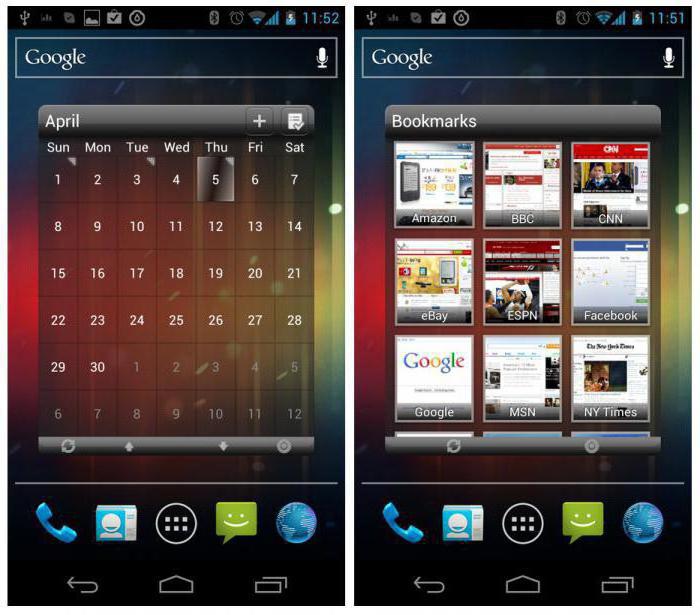 Tehát megvizsgáltuk, hogyan lehet eltávolítani a widgeteket az Androidon, tanulmányoztuk a telepítésük folyamatát. Megjegyzendő, hogy a Play Marketről történő letöltéskor ügyelni kell, mert mikor nagy számban letöltött alkalmazásokat, előfordulhat, hogy nincs elég hely a kezdőképernyőn, és ezt manuálisan kell kalibrálnia magának. Csak a legtöbbet linkelni kívánt programokat kikapcsolhatja a parancsikonok automatikus létrehozását, és manuális módban csak azt teheti meg, amit szeretne. Ez minden, a fő kérdések - hogyan lehet eltávolítani a widgeteket az Androidon és hogyan kell telepíteni őket - megfontoltuk, és ebből feltételezhetjük, hogy a cikk témája kimerült.
Tehát megvizsgáltuk, hogyan lehet eltávolítani a widgeteket az Androidon, tanulmányoztuk a telepítésük folyamatát. Megjegyzendő, hogy a Play Marketről történő letöltéskor ügyelni kell, mert mikor nagy számban letöltött alkalmazásokat, előfordulhat, hogy nincs elég hely a kezdőképernyőn, és ezt manuálisan kell kalibrálnia magának. Csak a legtöbbet linkelni kívánt programokat kikapcsolhatja a parancsikonok automatikus létrehozását, és manuális módban csak azt teheti meg, amit szeretne. Ez minden, a fő kérdések - hogyan lehet eltávolítani a widgeteket az Androidon és hogyan kell telepíteni őket - megfontoltuk, és ebből feltételezhetjük, hogy a cikk témája kimerült.
